
2010年1月6日星期三
Dropbox,免费文件共享网站

2009年11月2日星期一
I have 19 google wave invitation left
2009年2月18日星期三
Google g1 从SD卡安装APK 软件方法和APK软件下载

2009年2月15日星期日
2009年2月10日星期二
一切都顺利, Google G1 地图体验
2009年2月9日星期一
Google G1 回复出厂设置&元宵节快乐!!!



2009年2月7日星期六
高中毕业十年了...
2009年2月5日星期四
Google G1 Market 里面喜欢的软件介绍
2009年2月4日星期三
Google G1 相关设置,软件和应用
重新绑定Gmail
不通过恢复出厂设置进行改变Gmail账户的绑定,可以先进入菜单settings-applications-manage applications,找到Google Apps后clear data后,你就会看到一个提示,提示你需要重新设置gmail,输入新的gmail帐号即可。
是notification bar中会有一个警告信息,你拉下来就行了。
如果出现:your email will appear shortly,那么先退出,然后再重新点击gmail就可以了。
参考:http://www.gphone-cn.com/viewthread.php?tid=619&highlight=gmail
Gmail的使用
对于中文版的g1,没有同步选项,要关闭Gmail的同步,可以如下设置,打开了gprs(edge,最上方显示E这个符号),然后进入Gmail,按Menu,看到Labels,点击进入,设置Synchronized即可,一般把Inbox设置成Syn All,这样子一旦有新的mail,就会提醒。
设置锁屏
接下来找到 Screen unlock pattern (屏幕解锁图案)这栏,其中有三个选项:
1.Require pattern (需要解锁图案),Must draw pattern to unlock screen (必需画出一个图案解屏幕锁)。
2.Use visible pattern (显示解锁图案),主要是解锁时你手指滑动的轨迹显示出来,Android手机网建议勾选上。
3.Change unlock pattern (更改解锁图案),一般设置了一种方式后可以更换解锁图形。
这里初次够选了Require pattern后就进入了设置解锁图案,这里显示Draw an unlock pattern(画出一个解锁图案)。
Cmwap设置
在settting-wireless controls-mobile networks-Access Point Names下
按Menu -New APN-
按照下面格式填入
name cmwap
apn cmwap
proxy 10.0.0.172
port 80
username 空
pasword 空
mmsc http://mmsc.monternet.com
mms proxy 010.000.000.172
port80
e全球各地的apn设置,但是没有适合cmcc的。点击进去一看,omfg~gprs设置什么时候这么高深了,一个个看不懂的缩写,linux狰狞本色漏出啊~,以下其实是我这个帖子目前最有价值的部分,heh
(这些可是我一个个google,分析,尝试出来的,不容易啊不容易),以此类推, CMWAP的也差不多, apn改一下就好
Name: CMCC (可以随便输)
APN: cmnet
Proxy : 不用填
Port: 不用填
Username:不用填
Password:不用填
Server: 不用填
MMSC: http://mmsc.monternet.com
MMS Proxy: 010.000.000.172
MMS port: 9201
MCC: 460
MNC: 00
APN type: 不用填
如果要关闭,只需要把APN改个名字即可,不过E还是在顶部会出现,不会产生流量,估计还是要耗电的。
如何删除已安装的文件
settings--applications--manage applications
点击你想删除的安装文件,然后进到里面再点击就可以了
桌面上的快捷方式怎么删除和建立?
删除快捷方式:长按那个图标 看到屏幕底部出现垃圾筐的时候拖进去;
建立快捷方式:长按菜单某个图标,然后拖到桌面上。
Usb连接电脑
G1通过usb连接电脑时,电脑上会提示无法找到该设备,这时候需要在g1上把上面的提示拉下来,然后点击“Mount”即可。
自定义铃音方法
方便地设置自定义铃音:通过在SD卡里建立诸如 "ringtones"、"alarms"、 "notifications"名称的文件夹,然后将铃声文件(ogg,mp3,wav,mid等)放进去,系统的选择声音就可以找到。
在Market里面搜索netcounter 即可。安装后,可以建立:Today,Week,Month,三个统计(方法,每次长按即可,也可以按Menu看帮助文件),每次看流量的时候,可以先按Menu,然后Refresh即可。
四川比较适合的gprs套餐 手机上网全年套餐 5(全年12个月,共计60元) 包30M省内移动数据流量;赠送2M省际移动数据流量 0.01 不区分CMWAP和CMNET流量,申请后期满前不能取消。
相关网站
2008年12月20日星期六
gmail+139mail 或者 qmail+139mail 实现邮件到达免费短信提醒
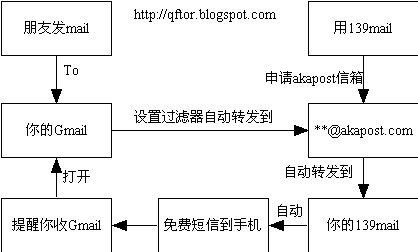
对于akapost邮件的一个简短说明:
akapost是一个提供中转的邮件,本身不提供存储功能,主要目的是,防止垃圾有机。隐藏你的真实email地址,比如你有某个短期联系的mail地址,你可以告诉他你的akapost地址,然后对方发送邮件到你的akapost会自动转发到你的真实地址,当联系结束后,你可以删除akapost帐号,这样就不会产生垃圾邮件了。
2008年12月13日星期六
Google calendar=时间管理,139email+Gmail=免费短信提醒
介绍Google calendar的使用,以及免费短信提醒的设置,考虑到Google日历短信提醒不是完全稳定,所以同时介绍结合Gmail和139移动公司免费邮箱实现Gmail的免费短信提醒,使你不会错过重要邮件并且让Google calendar不会漏发短信提醒。
Google calendar 是一个时间管理的很实用的工具,像QFTor这样很不自觉的人确实需要一个“秘书”来不停的提醒,什么时候该做什么事情了,可以把每周的工作规划好,甚至每个月的工作规划好,这样就可以在每项事务开始之前(提前10分钟,或者自己可以设定~),收到一封gmail和一条短信提醒你该做什么了。
3、进入Goolge calendar后,下面就简单的介绍下短信提醒功能的设置(Google提供了免费的短信提醒功能),点击“设置”,然后点击“移动设置”,虽然官方帮助文档中支持联通,事实上,也支持移动手机号码~;
 输入手机号码好,点击“发送验证码”,你会收到一个验证码,然后输入验证码,最后“完成设置”,这样你的手机号码就能够接受Google日历的免费短信提醒了;
输入手机号码好,点击“发送验证码”,你会收到一个验证码,然后输入验证码,最后“完成设置”,这样你的手机号码就能够接受Google日历的免费短信提醒了;4、下面QFTor建立了一个“看量子场论”的时间安排,相应的说明见下图,其中SMS代表的是短信提醒,上一步把手机号码通过验证后,这里“创建提醒”就可以加入短信提醒功能了,默认的是提前10分钟发短信提醒你;
 当然,你可以稍微摸索下,可以尝试看看是否能够准时的短信提醒你,QFTor考虑到有时候Google calendar不能及时通过短信提醒你,后面会介绍一下如何应用139免费信箱来实现双重短信提醒功能;
当然,你可以稍微摸索下,可以尝试看看是否能够准时的短信提醒你,QFTor考虑到有时候Google calendar不能及时通过短信提醒你,后面会介绍一下如何应用139免费信箱来实现双重短信提醒功能;下图是QFTor现在使用的Google日历提醒功能中,Gmail收到的邮件提醒,

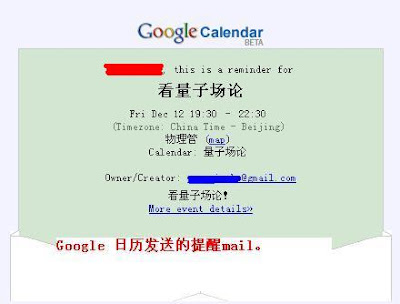
5、为了使用139邮箱的再次免费短信提醒你,QFTor,在提醒中选择了电子邮件和SMS两种提醒方式,下面就要设置Gmail的过滤器了,见下图;
 进入你的Gmail后,点击“设置”,然后“”创建过滤器”,大家注意到发件人这一栏,当你在Google日历中安排后事务后,发mail提醒你,就是用上图中的这个地址发送的,我们点击“下一步”,看到下图,
进入你的Gmail后,点击“设置”,然后“”创建过滤器”,大家注意到发件人这一栏,当你在Google日历中安排后事务后,发mail提醒你,就是用上图中的这个地址发送的,我们点击“下一步”,看到下图, 这样设置的目的是,把所有的从Google日历发送到你Gmail的信件转发到你的139信箱中;
这样设置的目的是,把所有的从Google日历发送到你Gmail的信件转发到你的139信箱中;6、这是139信箱主页,打开后你会看到下图;
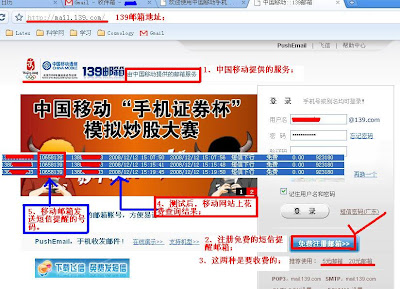
这里要注意的是,一种是免费邮箱,另外两种是收费邮箱,如果你只想实现免费的短信提醒的话,就选择上图中“免费注册邮箱”,当然这个功能有限,短信提醒的时候只发送收到的mail的标题,不显示邮件全文,收费邮箱功能就强大一些了,可以收到全文etc~,QFTor是穷学生,所以就只能用简单的免费功能了;
7、注册完毕后,进入139邮箱,你会收到一封移动公司发的欢迎信件,
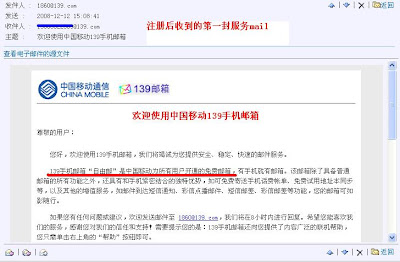
8、进行免费短信提醒的设置,见下图;
 在上图的3处,你可以设置是否所有邮件都要短信提醒你(注:移动公司对于免费的139信箱提供了不限次数的短信提醒,可以放心使用~),QFTor选择的是“指定发件人”,以避免收到过多的垃圾邮件短信,更重要的是,如果你在等待某人给你发送一封的话,只要在Gmail中设置好转发到139,并且在139信箱中设置好该发件人的地址是你要提醒的,见上图中的4,这样子,你就不用时刻去打开信箱看是否该人已经给你发送邮件了~因为短信会提醒你~,比如QFTor的导师如果发邮件到QFTor的Gmail的话,QFTor已经设置了转发到139信箱,所以,导师一发邮件,QFTor就收到短信了,可以马上查看,以免贻误事情~
在上图的3处,你可以设置是否所有邮件都要短信提醒你(注:移动公司对于免费的139信箱提供了不限次数的短信提醒,可以放心使用~),QFTor选择的是“指定发件人”,以避免收到过多的垃圾邮件短信,更重要的是,如果你在等待某人给你发送一封的话,只要在Gmail中设置好转发到139,并且在139信箱中设置好该发件人的地址是你要提醒的,见上图中的4,这样子,你就不用时刻去打开信箱看是否该人已经给你发送邮件了~因为短信会提醒你~,比如QFTor的导师如果发邮件到QFTor的Gmail的话,QFTor已经设置了转发到139信箱,所以,导师一发邮件,QFTor就收到短信了,可以马上查看,以免贻误事情~下图是移动公司的在线帮助,明确说了是免费的,
 下图是QFTor测试时,139邮箱收到的信件,实现了Google日历和139邮箱双重短信提醒功能,毕竟现在Google和中国移动的合作还不是很全面,Google日历有时候会漏发短信给你,但是Gmail提醒是不会漏发的,所以,这里就“让他们合作起来”了~
下图是QFTor测试时,139邮箱收到的信件,实现了Google日历和139邮箱双重短信提醒功能,毕竟现在Google和中国移动的合作还不是很全面,Google日历有时候会漏发短信给你,但是Gmail提醒是不会漏发的,所以,这里就“让他们合作起来”了~ 最后一步,是否真的免费呢?QFTor上移动网站查询了收费情况,可以在第6步的图片中看到查询的情况,确实是没有收费。
最后一步,是否真的免费呢?QFTor上移动网站查询了收费情况,可以在第6步的图片中看到查询的情况,确实是没有收费。提示:如果你选择Google calendar的语言为English US的话,短信提醒就很少漏发(经验~)。
附记,朋友的生日,事情的安排,等待,都可以在Google日历中设定,比如,QFTor在Google日历中设定了每年教师节给老师打电话祝福他,也就是说,在每年的教师节的时候,Google日历会在早上9点钟发短信给QFTor,提醒要给老师电话了,你只需要一次设定后,后面10年设置更长的时间里每年的教师节那天都会收到短信提醒,当然你的手机号码改变了的话,在Google日历中也要相应的改变,无论是10年,还是早上9点,这些时间都是你可以在Google calendar中自己可设定的。
2008年12月4日星期四
Gmail小工具两个,有语音提示~
 图(1)
图(1) 有新邮件的时候,就变成绿色了(颜色可以自己设定),同时可以放音乐提醒你有新的邮件,如果你测试的时候可以把更新时间设为1分钟(即,每分钟扫描你信箱是否有新邮件,如果有就播放献给爱丽丝.wav)
有新邮件的时候,就变成绿色了(颜色可以自己设定),同时可以放音乐提醒你有新的邮件,如果你测试的时候可以把更新时间设为1分钟(即,每分钟扫描你信箱是否有新邮件,如果有就播放献给爱丽丝.wav) 当然音乐也支持mp3格式
当然音乐也支持mp3格式是不是骇客帝国?有个镜头,尼奥在睡觉的时候,被床前的电脑发出的声音吵醒了,原来是有新邮件了~Google的gmail是不是挺好玩,挺酷的~?Gmail icon下载地址
最后,顺便提一下,Gmail支持语音视频,如果你不想每次写信息发邮件的话,看下图,就用Gtalk发一个语音mail吧,对方接受到后是一个mp3文件,无需下载就可以听你的邮件内容~
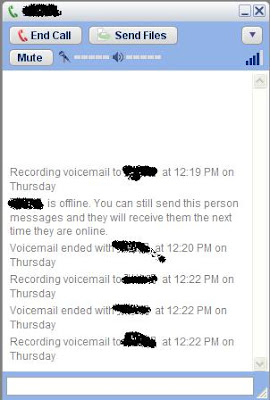
小提示:Google Desktop, Gtalk等都用英文版,保证上述功能都能实现~










